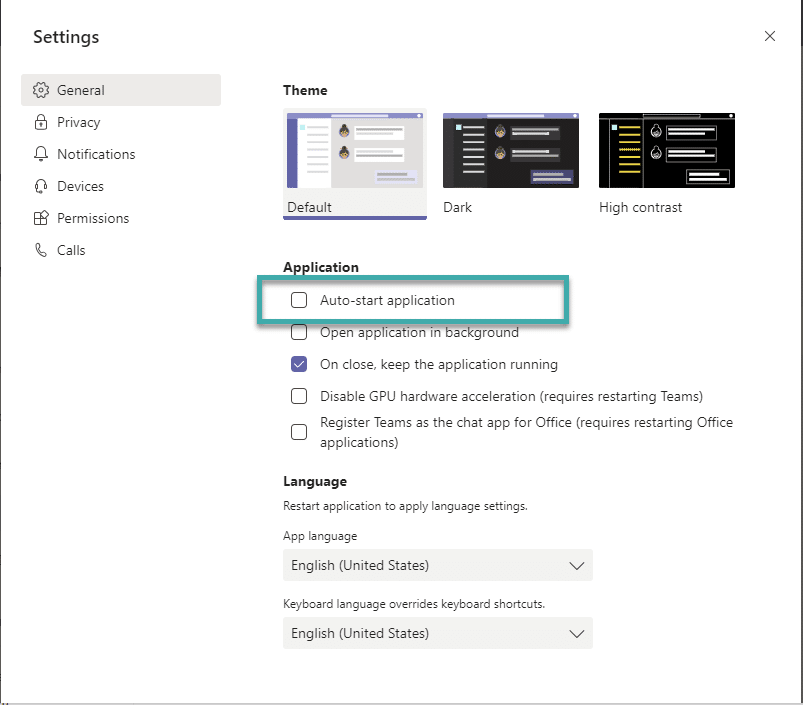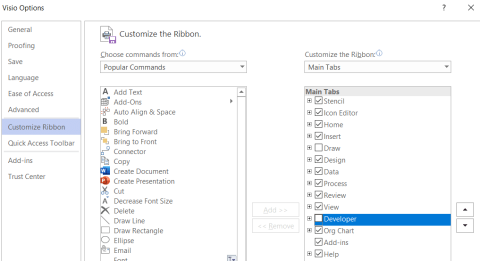Berikut pertanyaan yang kami terima dari Wendy:
Saya tidak sepenuhnya yakin mengapa Microsoft Teams diluncurkan secara otomatis setiap kali saya menyalakan komputer Windows 10 saya? Apakah ada pengaturan yang dapat saya gunakan untuk menghentikan Microsoft Teams secara permanen dan menghapusnya dari daftar startup, sehingga tidak diluncurkan secara otomatis di komputer pribadi saya? Apakah mungkin untuk menonaktifkan layar splash Teams? Bisakah saya menghentikan Teams agar tidak berjalan di latar belakang? Semoga ini cukup info bagi Anda untuk memecahkan masalah topik ini. Terimakasih banyak!
Terima kasih atas pertanyaannya Wendy. Di sini kita pergi dengan jawaban kami:
Mengapa Tim Microsoft terus bermunculan saat startup?
Tampaknya Microsoft Teams diinstal di komputer Windows Anda bersama dengan perangkat lunak Office 365 lainnya. Jika Anda tidak menggunakan Teams, Anda dapat mematikan perangkat lunak dengan menggunakan prosedur sederhana berikut ini.
- Pertama, lanjutkan dan Buka Microsoft Teams.
- Kemudian pastikan untuk menutup semua rapat dan obrolan terbuka.
- Di sisi kanan, tekan ikon / avatar pengguna Anda.
- Pilih Pengaturan .
- Dialog Pengaturan akan terbuka.
- Hapus centang pada kotak centang Aplikasi mulai otomatis .
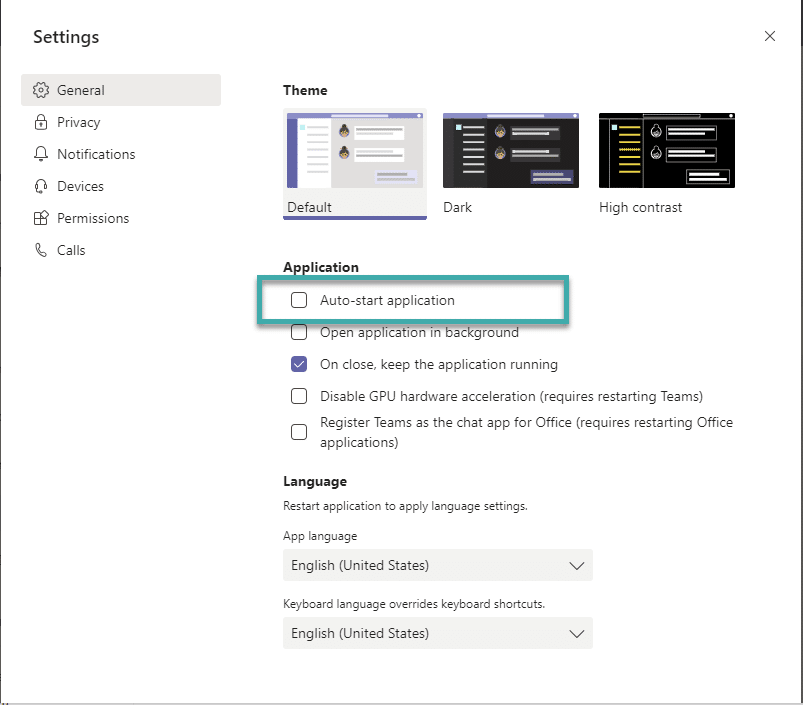
- Tutup dialog dan keluar dari Teams.
- Lain kali Anda akan memulai ulang Windows 10, Teams tidak akan memulai secara otomatis.
Catatan: metode ini akan berfungsi juga di windows 7 dan 8. Ini juga akan menonaktifkan Teams dari mulai otomatis dan berjalan di latar belakang di macOS .
Hentikan Tim Mulai otomatis di Windows 10
Berikut adalah metode alternatif untuk menghentikan mulai otomatis Teams:
- Di Windows 10 tekan ikon Kaca pembesar di sisi kiri bilah tugas bawah Anda (di sebelah ikon Windows).
- Di kotak Pencarian, ketik Startup untuk membuka tab Startup dari Task Manager Anda. Tab ini memungkinkan untuk mengontrol program mana yang dimulai secara default saat Windows dihidupkan.
- Sekarang lanjutkan dan sorot entri Microsoft Teams seperti yang ditunjukkan di bawah ini
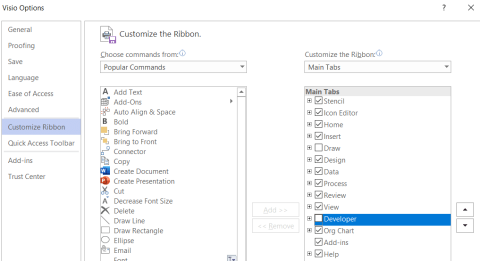
Selanjutnya tekan tombol Nonaktifkan di sisi kanan bawah dialog, atau sebagai alternatif, klik kanan dan pilih Nonaktifkan .
Catatan
- Mengaktifkan kembali mulai otomatis Tim itu mudah, yang perlu Anda lakukan hanyalah mengembalikan proses yang telah kami uraikan di atas.
- Perubahan yang diuraikan di atas hanya akan berlaku setelah Anda me-restart komputer Anda.
- Dalam beberapa kasus, orang ingin keluar dari Teams untuk menghindari jumlah pemberitahuan yang mereka terima. Ada cara yang sangat sederhana untuk menghentikan notifikasi dan suara dari Teams yang akan segera kami bahas.
- Meskipun Teams dimatikan saat memulai, Anda akan dapat mengirim undangan ke rapat Teams dari Outlook .